模拟对讲机如何调频?
1、第1步、物理连接
1、认识写频线插孔。对讲机分为两种,一种是数字对讲机,一种是模拟对讲机。我们在现实生活当中经常见到的对讲机都是模拟对讲机,其一般都有耳机插孔,其实同时也是写频插孔,如下图

2、连接写频线。写频线插入对讲机写频插孔的插头与对讲机耳机的插头是相同的,不同的是写频线插入电脑主机COM口的插头,其插头的形状与VGA信号线的插头形似,写频线如下图所示

3、把写频线的K头插入目标对讲机的写频插孔,然后把写频线的另一头插入电脑主机的COM口,如下图

4、这样,物理连接就完成了。
5、第2步、安装写频软件
1、下载写频软件。写频软件一般在对讲机的官方网站上都有下载,需要说明的是对讲机生产厂家都会生产很多不同规格的对讲机,所以下载写频软件时,先看看自己购买的对讲机的品牌、型号,然后再到官方或第三方网站根据型号来下载所需的写频软件,如下图为科立讯对讲机的官方网站

6、有些代工的对讲机没有官方网站,所以从网上下载写频软件的方法就不可行了。好在经销商一般如果客户需要,都会给我们提供写频软件,所以如果实在下载不到,就找经销商要,但也有经销商为了自己的利益,也不一定会提供写频软件给我们,这时,就看个人的本事了。
7、写频软件拿到手安装好后,我们就可以来进行写频操作了。打开写频软件,其写频软件的界面如下图

8、第3步、写频
1、查看端口。打开“计算机管理”,点击窗口左侧的“设备管理器”,然后在右侧窗口点开“端口(COM和LPT)”选项,如下图
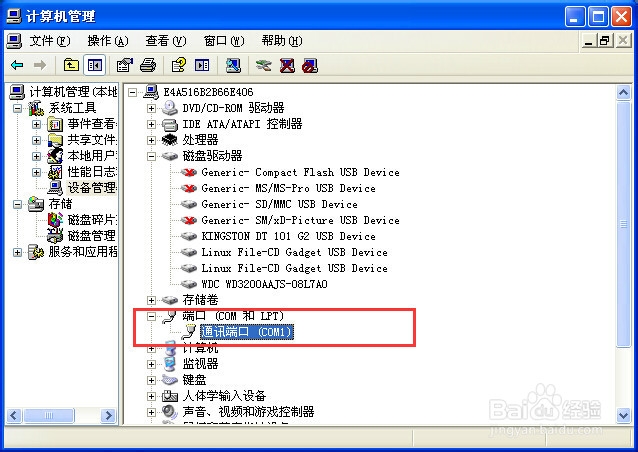
9、在上图中我们得知,当前通讯端口为COM1。打开写频软件,依次点开“设置”→“通讯端口(C)”,如下图

10、在打开的“通讯端口”对话框中,我们看到软件已识别并勾选了当前的通讯端口COM1,所以我们在此只需要点击下方的“确定”命令按钮就OK了,如下图

11、读频。打开目标对讲机的电源开关,依次点开写频软件的“编程”→“从对讲机读取数据(R)”,打开“从对讲机读取数据”对话框,点击“确定”命令按钮,开始读取对讲机各频道数据,如下图


12、数据读取完毕后,得到目标对讲机各信道信息,因为本对机有16个频道,所以写频软件列出了16个信道的所有信息,如下图

13、点击常用工具栏上的“保存”命令按钮,保存目标对讲机的所有信道信息,其文件名我们命名为9088.dat。
14、调频。拔掉目标对讲机,把要进行调频的对讲机连接上。首先进行一次读频操作,如果能正常读频,说明对讲机与电脑的通讯正常,否则就要检查一下问题出在哪里。软件能正常读频后,点击常用工具栏上的“打开”命令按钮打开我们刚才保存的目标对讲机信道信息文件9088.dat。文件被软件打开后,其目标对讲机的所有频道信息都会显示在当前“信道信息”窗口中,如下图

15、依次点开写频软件的“编程”→“向对讲机写入数据(W)”,打开“向对讲机写入数据”对话框,点击“确定”命令按钮,开始写入目标对讲机各频道数据,数据写完后,弹出“写入完毕”对话框,点击“确定”命令按钮关闭当前对话框,如下图

16、至此,对讲机调频工作已完成,打开目标对讲机和刚调好的对讲机的电源开关,调到同一频道,例如6频道,呼叫一下,是不是已经成功了呢?